আপনি যদি ক্রোমে সর্বদা কয়েক ডজন ট্যাব খোলা থাকেন তবে আপনি আপনার ব্রাউজারটি একটি মেমরি হগ হয়ে যাওয়ার বিষয়ে খুব ভাল জানেন know এমনকি আপনি ক্রোম আপনার উপর জমাট বাঁধছে এমনকি ক্রাশও হচ্ছে.
আপনার ব্রাউজার দ্রুত এর বিভিন্ন উপায় থাকা সত্ত্বেও ইতিমধ্যে পরিণতিতে ভুগছেন, এই সমস্যার একটি সহজ সমাধান রয়েছে। আপনার ব্রাউজারটি ওভারলোড করার পরিবর্তে Chrome এ আপনার ট্যাবগুলি সংরক্ষণ করুন। তারপরে আপনি এগুলি বন্ধ করতে পারেন এবং পরে সেগুলি দেখতে ফিরে আসতে পারেন।
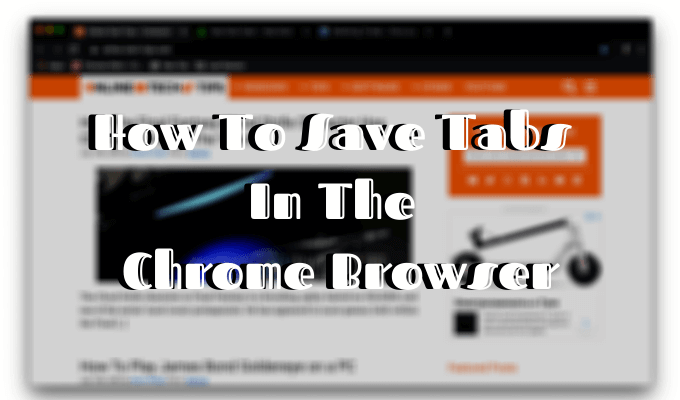
এই ট্যাবগুলি বন্ধ করার আগে
আপনি পরে কীভাবে পড়া বা দেখার জন্য ক্রমে আপনার ট্যাবগুলি সংরক্ষণ করবেন তা শিখার আগে একটি সহজ কৌশল আছে এটি নিশ্চিত করবে যে আপনি ট্যাবগুলি খুলুন এর কোনওটিই হারাবেন না। আপনার শেষ ক্রোম সেশন থেকে স্বয়ংক্রিয়ভাবে ট্যাবগুলি পুনরায় খুলতে আপনার ক্রোম ব্রাউজার সেটিংসটিকে সাময়িক করুন।


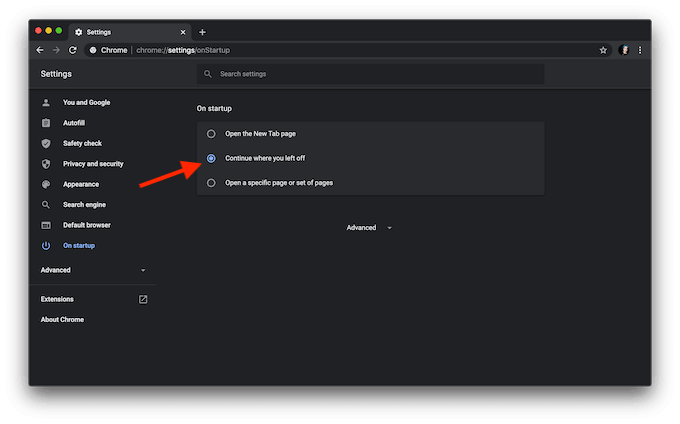 আপনি যেখানে রেখেছিলেন সেখানে চালিয়ে যানক্লিক করুন। ক্রোম স্বয়ংক্রিয়ভাবে পরিবর্তনগুলি সংরক্ষণ করবে।
আপনি যেখানে রেখেছিলেন সেখানে চালিয়ে যানক্লিক করুন। ক্রোম স্বয়ংক্রিয়ভাবে পরিবর্তনগুলি সংরক্ষণ করবে।
পরের বার আপনার ব্রাউজারটি খারাপ ব্যবহার করে বা ক্র্যাশ করে, আপনাকে আপনার সক্রিয় অধিবেশন হারাতে হবে না worry
Chrome এ ট্যাবগুলি সংরক্ষণ করার জন্য অন্তর্নির্মিত পদ্ধতিটি ব্যবহার করুন
আপনি যদি ইতিমধ্যে সর্বশেষ ব্রাউজিং সেশন থেকে ট্যাবগুলি খোলার বিকল্পটি ব্যবহার করছেন তখনও আপনি ক্রোম খুলেন, মনের প্রশান্তি যুক্ত করার জন্য আপনার ট্যাবগুলি সংরক্ষণ করার অন্য একটি উপায় রয়েছে। এই সেটিংটি আপনাকে আপনার সমস্ত সক্রিয় ট্যাবগুলির সেট ম্যানুয়ালি সংরক্ষণ করতে দেয় এবং পরে সেগুলিতে ফিরে যেতে দেয়।

প্রথমে নিশ্চিত হয়ে নিন যে আপনি বুকমার্কস বার সক্ষম করেছেন। এটি করতে, Chrome এর মেনুতে যান (উইন্ডোর উপরের-ডান কোণে তিনটি উল্লম্ব বিন্দু) এবং আপনার বুকটিবুকমার্কের উপরে রাখুন h আপনার কাছে বুকমার্ক দণ্ড দেখানএর পাশে একটি চেক চিহ্ন থাকা উচিত।
ইন_ কনটেন্ট_1 সব: [300x250] / dfp: [640x360]-> googletag.cmd.push (ফাংশন () {googletag.display ('snhb-In_content_1-0');});এখন বুকমার্কস বার সক্ষম হয়েছে, আপনি কীভাবে সমস্ত সক্রিয় ট্যাবগুলি বুকমার্ক করতে পারেন তা এখানে।

ফিতা মেনুতে, বুকমার্কস>সমস্ত ট্যাব বুকমার্ক করুনfollowing বিকল্পভাবে, Chrome মেনুটি খুলুন এবং আপনার বেষ্টনীটি বুকমার্কসএর উপরে রাখুন, তারপরে সমস্ত ট্যাব বুকমার্ক করুনএ ক্লিক করুন। যে কোনও একটি সমস্ত ট্যাব বুকমার্কমেনু খুলবে।

আপনার বুকমার্ক ফোল্ডারের নাম টাইপ করুন এবং সংরক্ষণ করুন ক্লিক করুন।
আপনি যদি এই বৈশিষ্ট্যটি প্রায়শই ব্যবহার করার পরিকল্পনা করেন তবে আপনার বুকমার্কগুলি সংগঠিত রাখা গুরুত্বপূর্ণ। উদাহরণস্বরূপ, আপনি সাবফোল্ডারগুলির সাথে একটি ফোল্ডার রাখতে পারেন যাতে আপনার সমস্ত সংরক্ষিত সেশন থাকবে contain প্রতিবার আপনি যখন ট্যাবগুলির একটি নতুন সেট সংরক্ষণ করেন, আপনি তার জন্য একটি স্বতন্ত্র নাম নির্ধারণ করতে পারেন, যেমন একটি তারিখ বা সাবফোল্ডারে কী আছে তার একটি সংক্ষিপ্ত রেফারেন্স। আপনি পরে পৃষ্ঠা যুক্ত করতে পারেন, নাম পরিবর্তন করতে পারেন বা কোনও ফোল্ডার বা সাবফোল্ডার মুছতে পারেন।

এখন আপনি আপনার ব্রাউজার উইন্ডোটি বন্ধ করতে এবং যে কোনও সময় আপনার সারণী থেকে আপনার ট্যাবগুলি অ্যাক্সেস করতে পারেন। এটি করতে, বুকমার্কস বারে ফোল্ডারটি সন্ধান করুন এবং এটিতে ডান ক্লিক করুন। আপনার সংরক্ষিত ট্যাবগুলি আনতে সমস্ত খুলুনবা নতুন / ছদ্ম উইন্ডোতে সমস্ত খুলুননির্বাচন করুন।
আপনার ট্যাবগুলি পরিচালনা করতে Chrome এক্সটেনশানগুলি ব্যবহার করুন
ট্যাবগুলিকে বুকমার্ক করে সংরক্ষণ করা সহজ হতে পারে, তবে এটি সবচেয়ে কার্যকর পদ্ধতি নয়। এটি অস্থায়ী ডেটা সহ আপনার ব্রাউজারের স্মৃতিকে বিশৃঙ্খলা করে। এছাড়াও, আপনি যদি সমস্ত ট্যাব বুকমার্ক করা শুরু করেন তবে আপনি সেগুলি মেশানো এবং গুরুত্বপূর্ণগুলি হারাতে ঝুঁকিপূর্ণ। আপনি বিভিন্ন বুকমার্ক ফোল্ডারগুলিতে একই বুকমার্কটি বহুবার সংরক্ষণ করতে পারেন
ব্রাউজারে ট্যাবগুলি সংরক্ষণ করার অন্য একটি উপায় হ'ল বিশেষ ক্রোম এক্সটেনশনের একটি ইনস্টল করা । এগুলি এক ক্লিকে ট্যাব সংরক্ষণ করা, আপনার ট্যাবগুলি সংগঠিত করা, সংরক্ষিত ট্যাবগুলিতে অনুসন্ধান করার ক্ষমতা এবং আরও অনেক কিছুর সুবিধাজনক বৈশিষ্ট্য নিয়ে আসে। আপনি যদি নিজের ব্রাউজারে বুকমার্কগুলি সঞ্চয় করার চেয়ে এই পদ্ধতিটিকে পছন্দ করেন তবে নীচের ক্রোম এক্সটেনশানগুলির মধ্যে একটি ব্যবহার করে দেখুন
এ OneTab strong> এ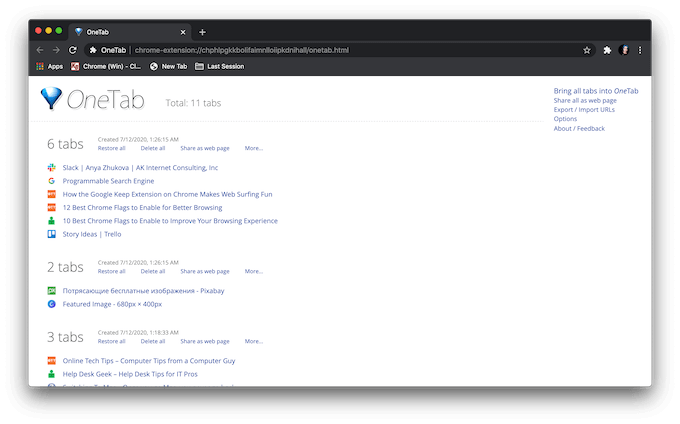
ওয়ানটিব কেবলমাত্র যে ট্যাবটি তারা খুঁজছেন তা উপলব্ধি করার জন্য টোন খোলা ট্যাবগুলির মাধ্যমে অনুসন্ধান করতে ক্লান্ত যে কারও পক্ষে সেরা পছন্দটি ভিন্ন ক্রোম উইন্ডোতে খোলা।
নামটি প্রতিশ্রুতি দেয় ওয়ানট্যাব ঠিক তাই করে - এই এক্সটেনশনটি সমস্ত সংগ্রহ করে আপনার খোলার ট্যাবগুলি একটিতে। তারপরে আপনি নিজের ব্রাউজারটিকে ওভারলোড না করে সহজেই অনুসন্ধান করতে পারেন। কোনও একক ট্যাব বা আপনার সম্পূর্ণ সক্রিয় সেশনটি পুনরুদ্ধার করেও আপনি এটি পূর্বাবস্থায় ফেরাতে পারেন।
এই এক্সটেনশনটি সবচেয়ে আকর্ষণীয় বৈশিষ্ট্যগুলির মধ্যে একটি হ'ল আপনার ট্যাবগুলির একটি তালিকা সহ একটি ওয়েব পৃষ্ঠা তৈরি করার দক্ষতা যা আপনি অন্য ব্যক্তির সাথে ভাগ করতে পারেন।
ক্রোমের টবি strong>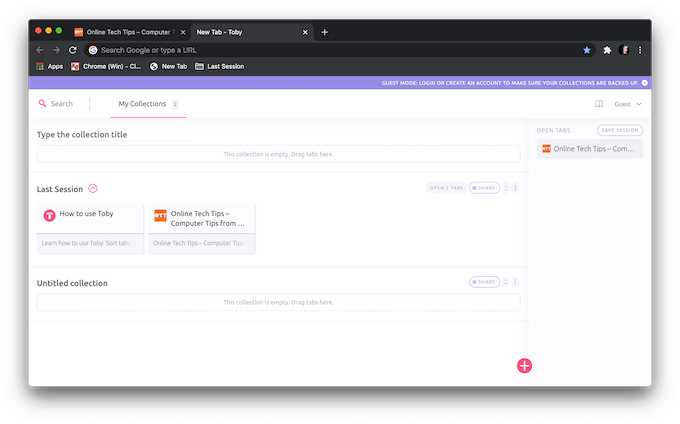
ক্রোমের জন্য টবি একটি দরকারী এক্সটেনশন যা আপনার ট্যাবগুলি যথাযথ রাখুন হবে। এটি আপনাকে ক্রোম সংগ্রহগুলিতে একক ট্যাবগুলি সংরক্ষণ করতে বা এক ক্লিকে আপনার সম্পূর্ণ সক্রিয় সেশনগুলি সংরক্ষণ করতে দেয়।

আপনি যদি ন্যূনতমতার ভক্ত হন তবে সেশন বুডি ক্রোম এক্সটেনশানটি ব্যবহার করে দেখুন। আপনি যে বিষয়গুলির সম্পর্কে সবচেয়ে বেশি উপভোগ করবেন সেগুলি হ'ল একটি সরল-সম্মুখের ইন্টারফেস, পরিষ্কার সংশ্লেষ ব্যবস্থা এবং কেবলমাত্র একটি উইন্ডোতে সমস্ত সর্বাধিক প্রয়োজনীয় ট্যাব পরিচালক features
সেশন বাডির সাহায্যে আপনি একই সময়ে এক বা সমস্ত খোলা উইন্ডো থেকে ট্যাবগুলি সংরক্ষণ করতে পারেন, আপনার সংরক্ষিত সেশনগুলি অনুসন্ধান করতে এবং একটি পৃথক ট্যাব পাশাপাশি সমস্তটি একসাথে খুলতে পারবেন।
আপনার ব্রাউজারটি ডিক্লুট করার সময়
আমরা সকলেই সময়ে সময়ে অনেক বেশি ব্রাউজার ট্যাব খোলা থাকার কারণে ভুগি। ট্যাবগুলি সংরক্ষণ করা এবং এগুলি সবগুলি খোলার পরিবর্তে সেগুলি বন্ধ করা আপনাকে ক্রোম এবং আপনার সামগ্রিক ব্রাউজিং অভিজ্ঞতা উন্নত করুন ডিক্লুটটারে সহায়তা করবে।
আপনি কি ভবিষ্যতের ব্রাউজিং সেশনের জন্য আপনার ট্যাবগুলি সংরক্ষণ করেন বা সেগুলি একবারে খোলা রাখতে পছন্দ করেন? নীচের মন্তব্যে আপনার ক্রোম ব্রাউজার জ্ঞান আমাদের সাথে ভাগ করুন।